Jak tylko zostanie wydany updateZ Windows 10 od maja 2020 rużytkownicy będą mieli nowe interesujące funkcje. O "Opcjonalnie Update„Napisałem w poprzedni artykuł. Opcja, według której użytkownicy mogą wybrać instalację lub nie jest pewna updates sterowniki sprzętowe.
Kolejną nowością przyszłej aktualizacji jest możliwość zmiany koloru i rozmiaru kursora tekstowego. Nie chodzi więc o „kursor myszy” (strzałka), ale o kursor pionowy, który pojawia się podczas pisania lub edytowania tekstu w Notepad, Word lub w dowolnym innym polu tekstowym.

Po aktywowaniu opcji "użyj wskaźnika kursora tekstowego”, będziesz miał nowy kursor tekstowy, który na pierwszy rzut oka będzie wydawał się co najmniej dziwny. Możesz wybrać jeden z gotowych kolorów (fioletowy, zielony, żółty, magenta itp.) lub możesz wybrać kolor niestandardowy. Aby był jeszcze bardziej widoczny, możesz go powiększyć na tyle, aby był widocznymodeze podczas wpisywania tekstu.
Aby być jeszcze bardziej dramatycznym, możesz ustawić większą szerokość kursora. Zasadniczo w pewnym momencie w tekście będą się nakładać znaki. Nie wiem, dlaczego ktoś chciałby skorzystać z tej opcji, ale będzie ona istnieć w następnej wersji Windows 10.
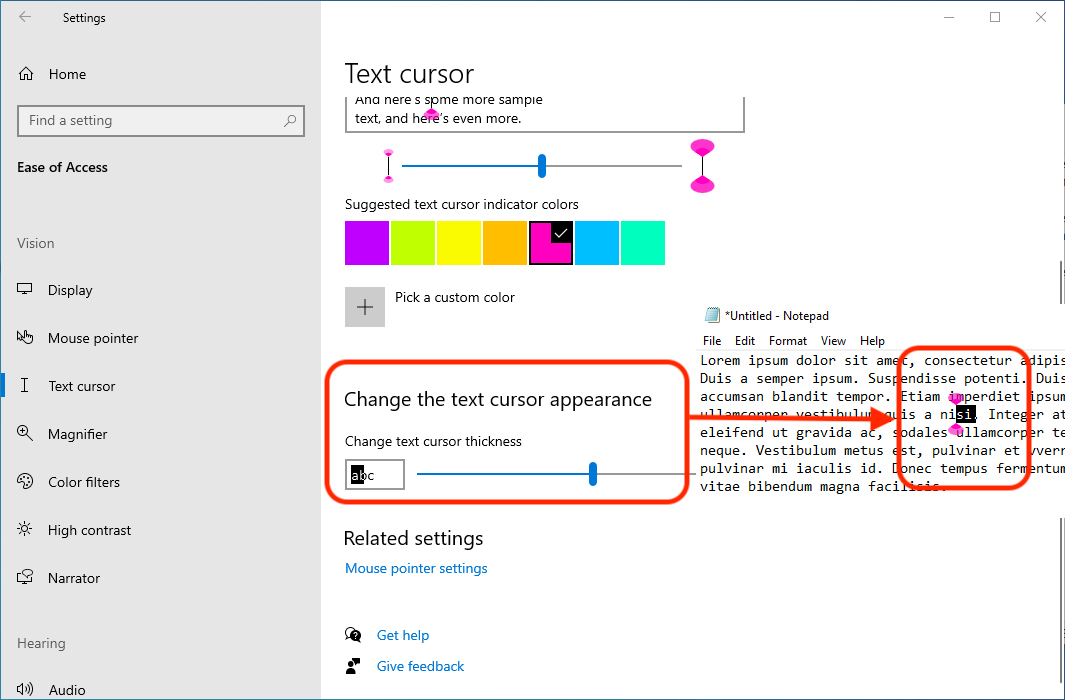
Oprócz tych nowości, w następnej wersji Windows 10 jest ich znacznie więcej, o czym będziemy informować w kolejnych artykułach.
Obecnie te wiadomości są dostępne dla tych, którzy już zainstalowali nową wersję Windows 10 przez Windows Insider Program.